
首先把想要p的图片放到ps中,如图。
可以直接把照片拖到ps中,也可以在ps的“文件”中点击“打开”,在选框里选择那张照片来打开。

将照片图层按ctrl+J复制出一张。或把照片拖动到右下角的创建新图层按钮上复制。
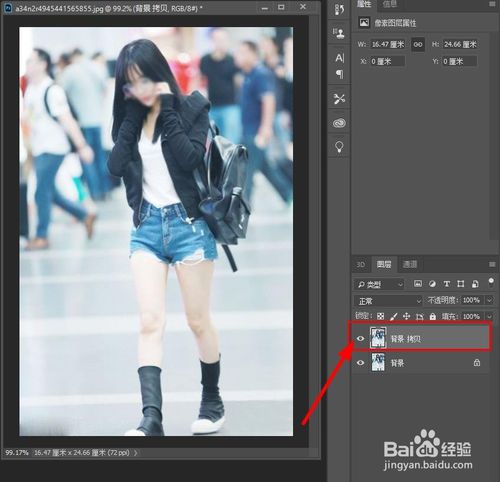
然后点开裁剪工具,或按快捷键C

在裁剪工具下鼠标点图的最下方中间那个点,然后往下拖动出一点距离,然后按回车键确定。
(这里因为背景色是白色,所以我们多拖动出来的部分也是自动填充白色,这在这里无关紧要)
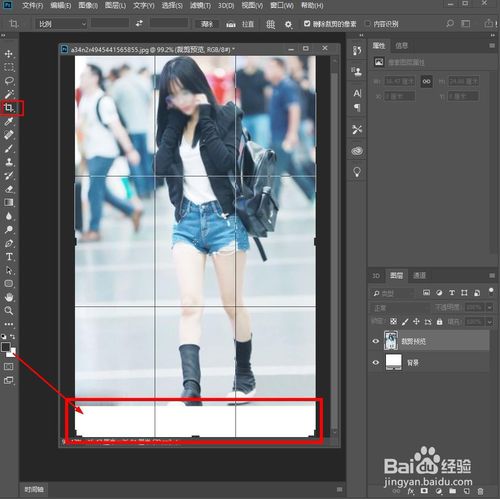
接下来使用矩形选框工具(快捷键M),在人物大腿处画出如图区域。

这里注意不要画到衣服,这个图上背包带子被选中了,为了后面的效果,必须去掉。我们可以使用矩形选框工具按住alt键在背包带子那里画一个小选框来去掉。如图。
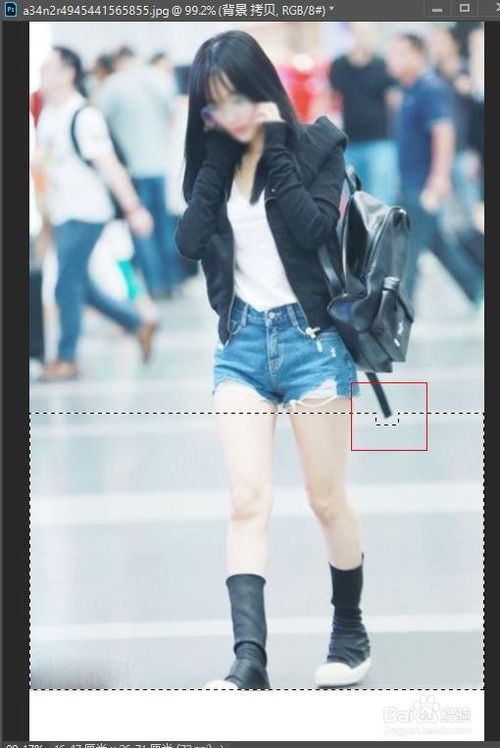
之后,我们按下快捷键ctrl+T,进入自由变换状态,发现只有选区进入了自由变换。
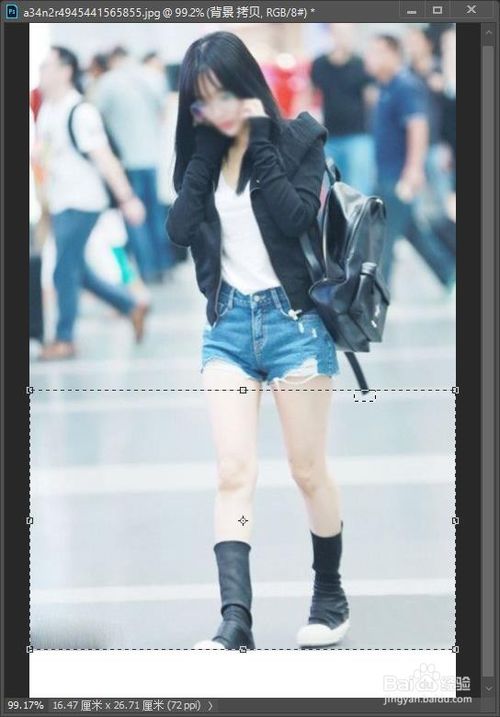
接下来,鼠标放在最下面中间那个点,然后往下拖动到图的最边缘。大长腿出现了。
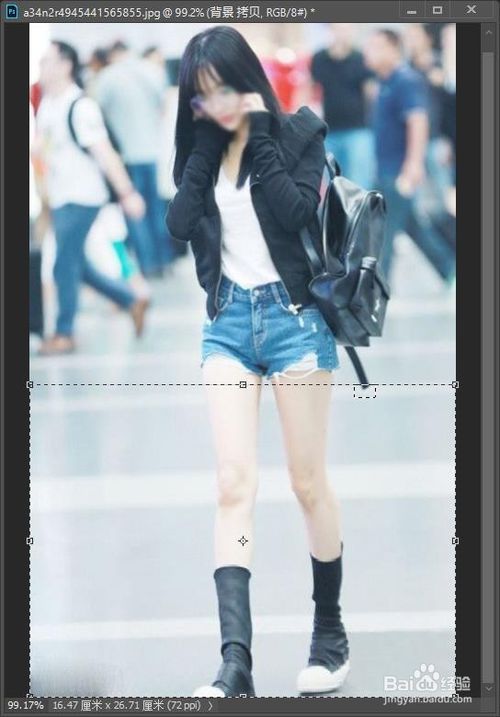
然后回车键确定,再按快捷键ctrl+D键取消选区,或在上面点击右键选择“取消选区”,完成。
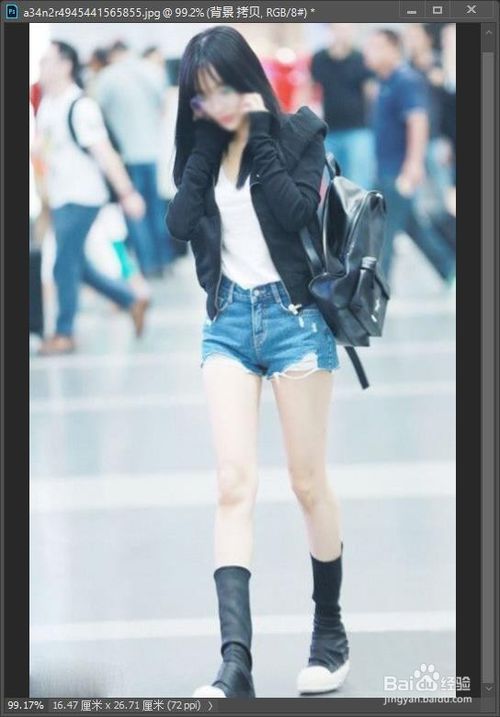
教程结束!

原图下面开始我们的一图五抠教程,第一种抠图方法会讲的比较细致,之后的四种方法有些与第一种相同,所以会讲解的比较简单。PS抠图方法一1、

有时候为了设计需要,我们要手动制作出公章的效果(当然不是为了干违法乱纪的事哈),例如做出一个下面这样的效果:那么我们是怎么用Photo

本篇教程将教大家如何抠出与背景颜色相近且还带反光的头发,可以说是有一定的难度与技巧。相信大家学会这篇抠头发教程后,就没有抠不出的毛发图

九宫格原本是指一种数字游戏,但现在大家第一反映估计是多张照片的拼接,例如微信微博发多张照片的时候就会自动帮我们排列成九宫格形式。这种九

作者合成的非常细腻,很多细节的处理都值得借鉴,如水面倒影的处理部分,作者先制作好水波纹理,然后把倒影部分用置换和动感模糊滤镜特殊处理,
手机访问:M.PSDEE.COM/电脑访问:WWW.PSDEE.COM